Amazonや楽天などの商品リンクを作成できる便利なプラグインのポチップですが、有料版がリリースされました
個人的には無料版でも課金していいと思っていたので、さっそく申し込みました
現在使える機能は1つだけですが、今後増えていくようなのでポチップを使っている人はもちろん、ポチップの導入を検討している方も検討してみては?と思っています
実際に導入してみて注意した方がいいと思う点や、導入方法などを解説してみたので、検討材料にしていただけたら嬉しいです
ポチップ プロの申込&設定方法
ポチッププロは、買い切りではなくサブスク型です。
申し込みと同時にサブスクに申し込んだことになりますので、その点は理解した上で申し込みましょう
Pochippサブスクの申込
1 .公式サイトで月額か年払いかを選択
ポチップの公式サイトから申し込みを行います
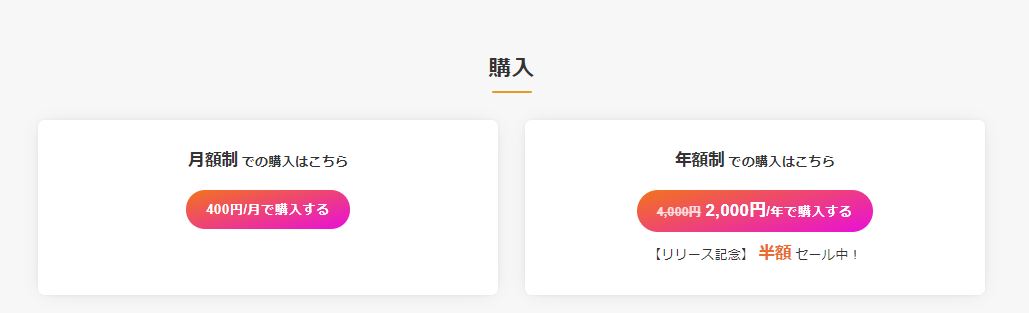
支払い方法が2種類あるので、選びます
- 月額制:毎月400円
- 年額制:年額4,000円
2.クレジットカードで支払い
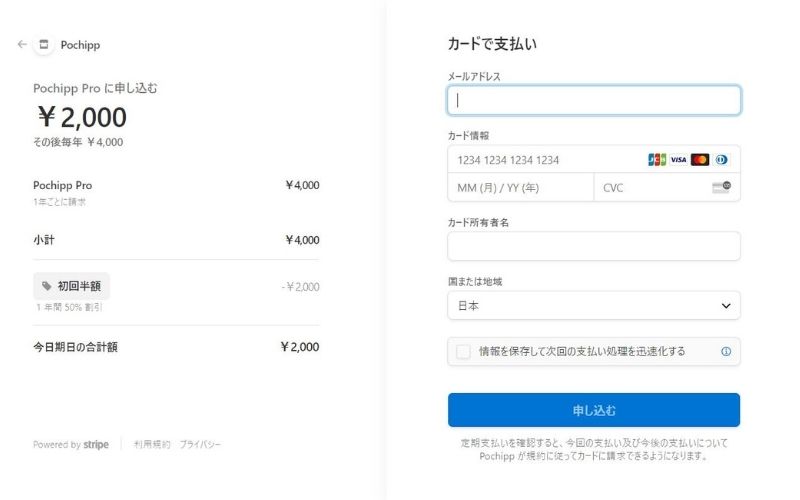
購入ボタンをクリックすると、クレジット情報の入力画面になります。
直接クレジット情報を入力するので不安に思う人もいるかもしれませんが、 Stripeの決済システムを利用しているので、そこまで気にしなくて大丈夫だと思います
それでも不安に思う方は、ウィルスソフトの決算用ブラウザなどを利用することをおすすめします
3.決済完了画面
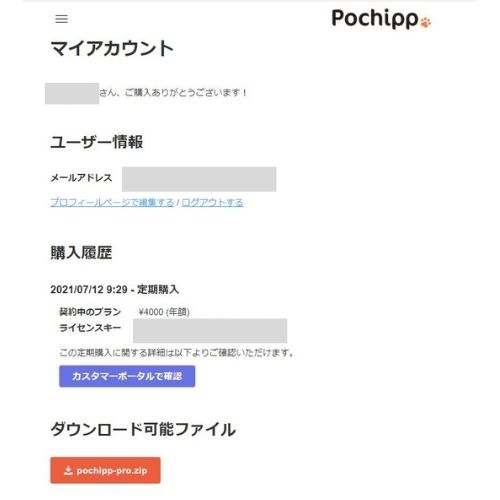
決算が完了したら、次の情報が確認できます
- ユーザー情報
- 購入履歴
ライセンスキーも確認できます - ダウンロードファイル
このページはポチッププロの購入者限定のアカウントページです。購入完了と同時にマイアカウントページにログインした状態になります
パスワードは、購入完了時に届くメールに記載
4.購入後に届くメールは2つ


- 請求書と領収書(Stripeから届きます)が添付されたメール
- ダウンロードリンク、ライセンスキー、マイカウント情報が記載されたメール
きちんと届いているか確認しておきましょう。特に2番目のメールは重要です
ポチップ プロの設定方法
設定はとっても簡単ですが、Pochipp Proはポチップ本体の機能を拡張する有料プラグインと公式に書いてある通り、ポチップを既に使っていることが大前提です。まだの人は、まずポチップの設定を済ませましょう
Pochipp Proだけで使うことができません
1.ポチップ プロのダウンロード
決済完了後の画面か、届いたメールからダウンロードしてください。
どちらもワンクリックでダウンロードできます
2.ワードプレスにアップロードして有効化
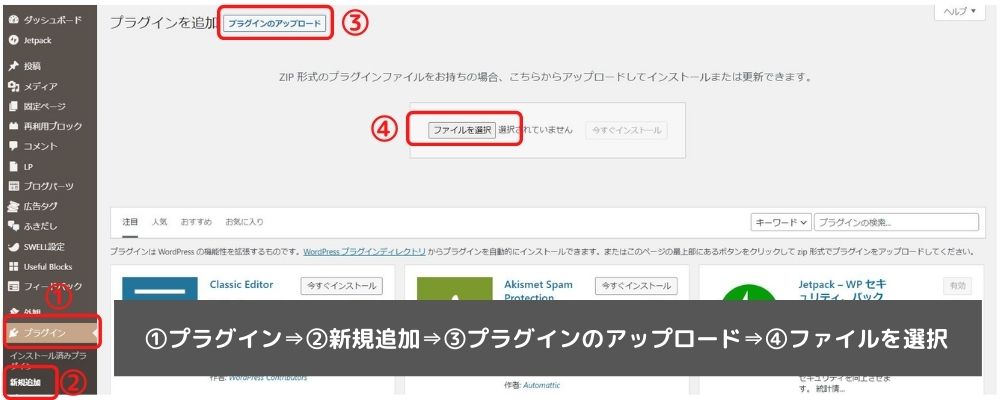
①外観>②新規追加>③プラグインのアップロード>④ファイルを選択
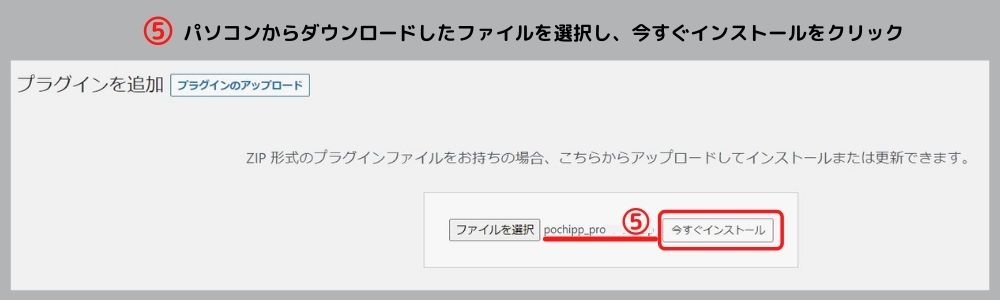
⑤パソコンにダウンロードしたファイルを選択し、今すぐインストールをクリック
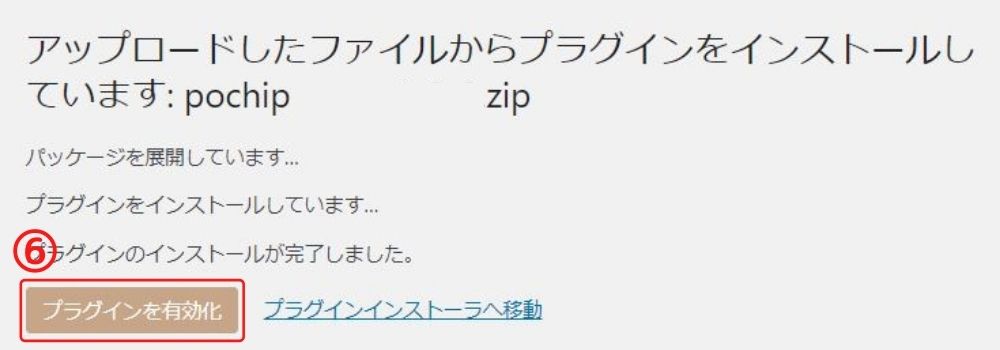
⑥画面が切り替わるので、インストールが完了しましたと出たら、プラグインを有効化をクリック
3.Pochipp Pro ライセンスキーを入力
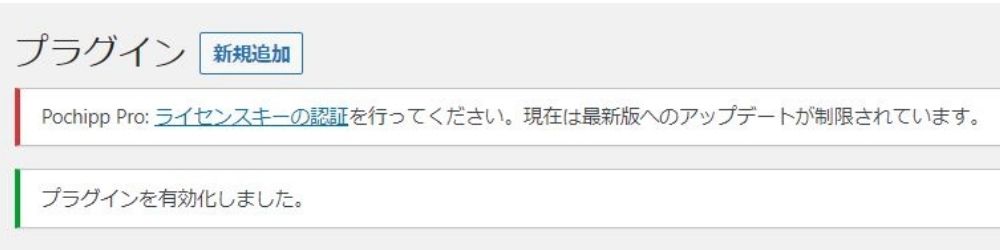
プラグインの有効化が終了すると、ライセンスキーの認証を行ってくださいと表示されるので、クリックします
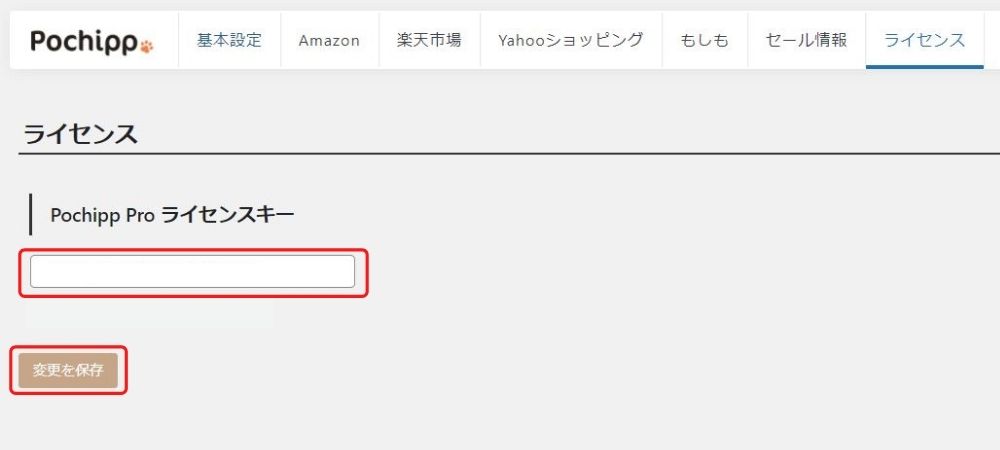
ライセンスキーを入力して、変更を保存をクリックして、ライセンスが確認できましたと表示されればOKです
Pochipp Proを解約する方法
サブスク商品で気になるのが、解約方法です
前もって知っておきたいという方もいると思うので、メモしておきます
解約は、ポチップのマイアカウントにログインして行います
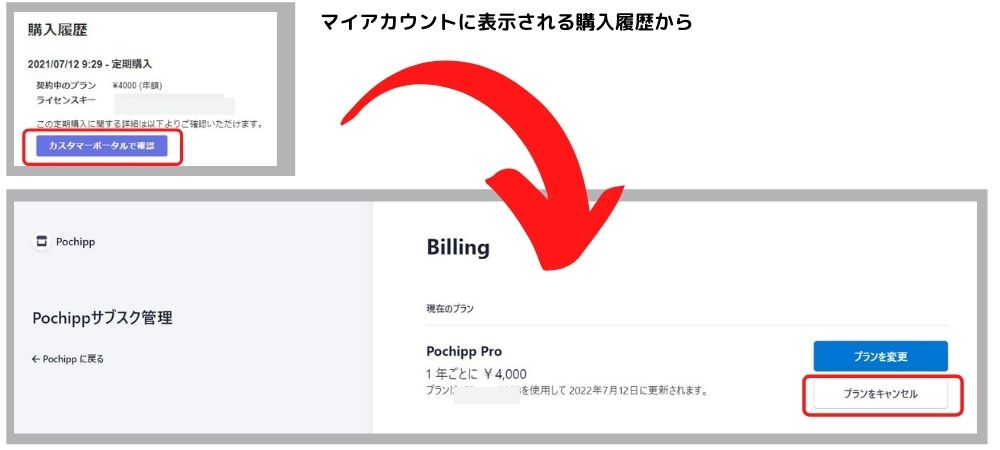
ログインには購入時のメールアドレスと、パスワードが必要です
(パスワードは購入時に届くメールに記載されています)
- マイアカウントに表示される、購入履歴から「カスタマーポータルで確認」をクリック
- ポチップサブスク管理画面から、プランをキャンセル
ポチップ プロの機能と使い方
2021.7.12現在の機能は、クリック率計測機能のみです。
今後、セール複数設定機能やセール自動取得機能などが追加予定です
(新しい機能が追加されたら、使い方も追記していきます)
①クリック計測機能
クリック計測機能で出来ることと、使い方について解説します
クリック率計測でできること
クリック率計測機能で確認できるのは次の3つです
- 記事のPV
- ポチップブロックのPV
- クリックされた回数・クリック率
クリック率計測機能の設定
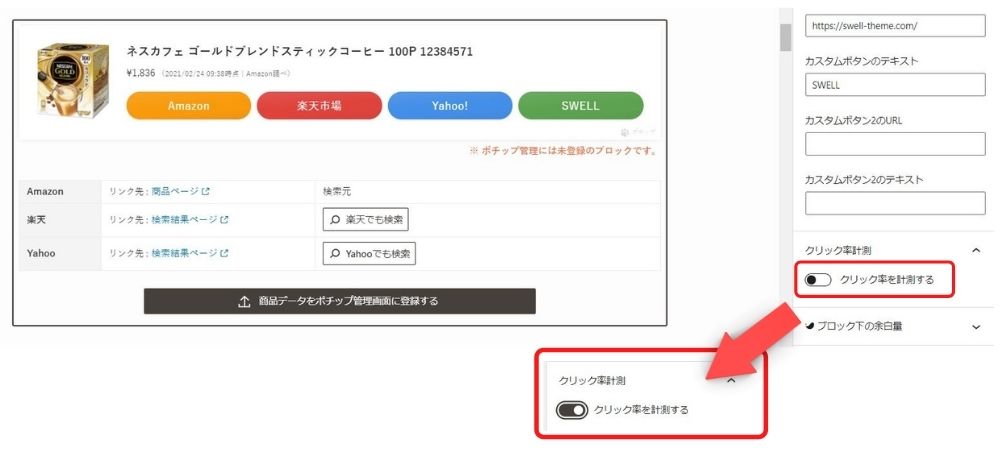
クリック率計測機能は、設置したポチップブロックごとに設定が必要です
クリック率の計測がしたいポチップで作った商品リンクを選択して、右側にあるブロックの管理で、クリック率を計測するオンにすることで、計測が開始されます
クリック率の確認方法
クリック率の確認も、設置している記事の編集画面を開き、対象のブロックを選択する必要があります
先ほど、設定した「クリック率を計測する」の下に計測結果が表示されます
アクセスが無い状態
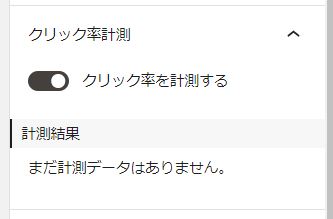
まだ計測結果が何もないので、計測データはありませんと表示されています
アクセスやクリックが発生した後
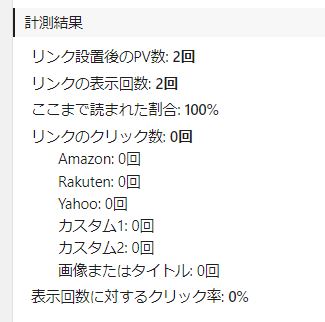
ページにアクセスがあれば、ここでPV数やクリック数が確認できます
計測結果を見るのが少し大変?
個人的に思うのは、クリック率を一覧で見れるわけではないので、少し時間がかかるかなと思いました。
すると、公式サイトに【ポチップ管理 > 使用ページ を見ると計測したいポチップブロックにたどり着きやすいです】と書いてあったので、使用ページがどこにあるのか気になっていたところ、開発者のひろさんに教えていただいたので説明していきます
商品データをポチップの管理画面に登録して一覧表示することで掲載記事を一覧で確認できます
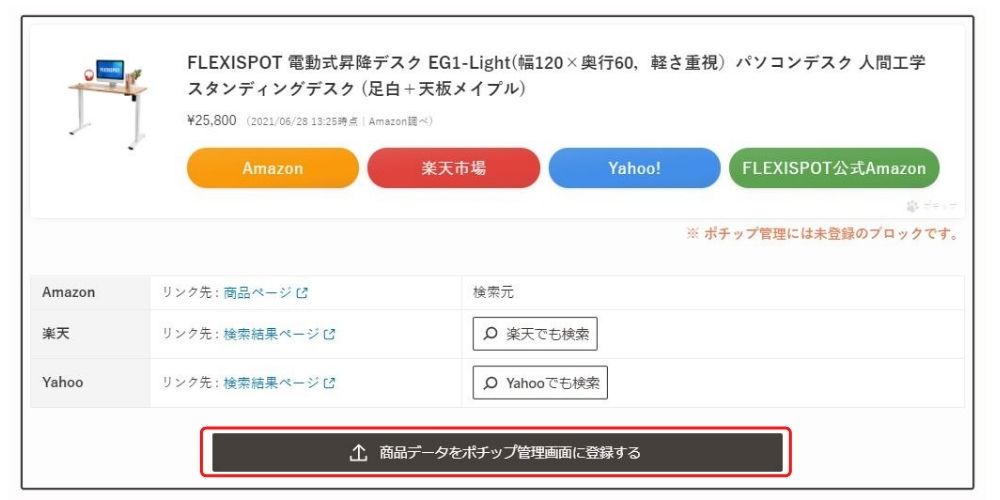
まず、計測したい商品リンクのブロックをクリックして「商品データをポチップ管理画面に登録する」をクリック
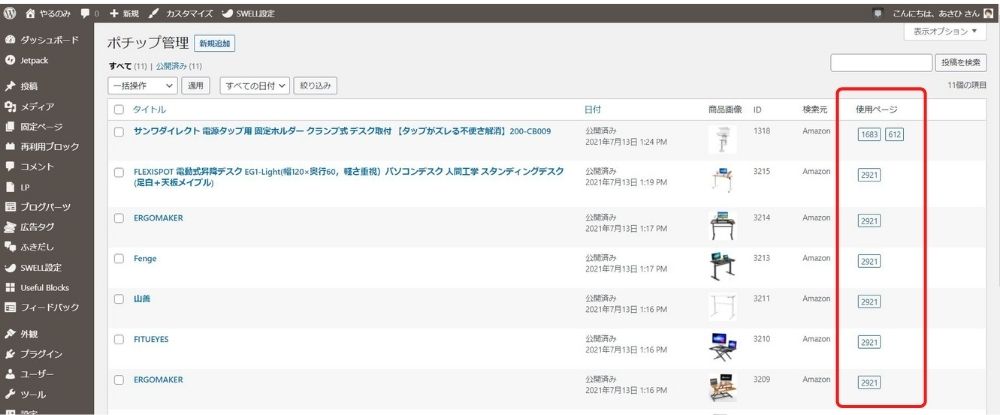
ポチップ管理で、ポチップ管理画面に登録した商品データの一覧を確認できます。一覧の右側に使用ページのIDがあるので、クリックすることで記事の編集ページを開くことができます
作成した商品リンクをポチップ管理画面に登録すると数が多くなり大変なので、ある程度アクセスのある記事の商品データを登録するのがおすすめです。
まとめ
ポチップの有料版が出たら、ぜひ購入したいと思っていたので嬉しい限りです。
とくに、今後追加される予定のセール自動取得機能がとても楽しみです
 あさひ
あさひ支払いを年額にしたから、クレカの更新時に情報変更を忘れないようにしなきゃ


コメント